- Czy w systemie Windows 10 wystąpił błąd brakującego/uszkodzonego/niedziałającego pliku hdaudbus.sys?
- Zdobywanie hdaudbus.sys z BSOD jest bardzo powszechny, więc lepiej przygotuj się, aby wiedzieć, jak to naprawić.
- Upewnienie się, że Twój system operacyjny jest w dobrym stanie pod względem aktualizacji i sterowników, jest dobry Poprawka opóźnień hdaudbus.sys.
- Istnieje również skuteczne rozwiązanie problemów z plikiem hdaudbus.sys w wierszu polecenia.

- Pobierz narzędzie do naprawy komputera Restoro który jest dostarczany z opatentowanymi technologiami (dostępny patent tutaj).
- Kliknij Rozpocznij skanowanie aby znaleźć problemy z systemem Windows, które mogą powodować problemy z komputerem.
- Kliknij Naprawić wszystko naprawić problemy mające wpływ na bezpieczeństwo i wydajność komputera
- Restoro zostało pobrane przez 0 czytelników w tym miesiącu.
Być może napotkałeś wiele komunikatów o błędach, a może nawet even niebieski ekran śmierci (BSOD), ponieważ brakuje pliku Microsoft hdaudsbus.sys na urządzeniu z systemem Windows.
Powiązane komunikaty o błędach, które zawierają ten plik i które możesz otrzymać, to:
- Program nie może się uruchomić, ponieważ na komputerze brakuje hdaudbus.sys. Spróbuj ponownie zainstalować program, aby rozwiązać ten problem
- Brak pliku hdaudbus.sys
- hdaudbus.sys jest uszkodzony
- hdaudbus.sys nie działa
W poniższym samouczku dowiesz się, dlaczego sterownik magistrali audio wysokiej rozdzielczości reaguje w ten sposób. I bez względu na błąd, ten artykuł pokaże Ci, jak możesz to naprawić w kilku krokach.
Nie zapomnij uruchomić kilku skanowań w poszukiwaniu wirusów i złośliwego oprogramowania na urządzeniu z systemem Windows, aby upewnić się, że te zagrożenia nie mają wpływu na Twój system.
Jak naprawić Microsoft hdaudbus.sys. w systemie Windows 10?
- Uruchom trzeciąnarzędzie do rozwiązywania problemów z imprezami
- Sprawdź aktualizacje
- Pobierz najnowsze sterowniki audio/wyświetlacza
- Przeskanuj system w poszukiwaniu złośliwego oprogramowania
- Rozwiązywanie problemów z regsvr32 hdaudbus.sys w wierszu polecenia
- Wyczyść rejestr
- Uruchom przywracanie systemu
- Odłącz wszystkie urządzenia peryferyjne
- Sprawdź, czy nie ma problemów z przegrzaniem
- Zainstaluj ponownie Window 10
1. Uruchom narzędzie do rozwiązywania problemów innej firmy

Restoro jest zasilany przez internetową bazę danych, która zawiera najnowsze funkcjonalne pliki systemowe dla komputerów z systemem Windows 10, umożliwiając łatwą wymianę wszelkich elementów, które mogą powodować błąd BSoD.
To oprogramowanie może również pomóc, tworząc punkt przywracania przed rozpoczęciem naprawy, umożliwiając łatwe przywrócenie poprzedniej wersji systemu, jeśli coś pójdzie nie tak.
W ten sposób możesz naprawić błędy rejestru za pomocą Restoro:
- Pobierz i zainstaluj Restoro.
- Uruchom aplikację.
- Poczekaj, aż oprogramowanie zidentyfikuje problemy ze stabilnością i możliwe uszkodzone pliki.
- naciśnij Rozpocznij naprawę.
- Uruchom ponownie komputer, aby wszystkie zmiany zaczęły obowiązywać.
Jak tylko proces naprawy zostanie zakończony, twój komputer powinien działać bez problemów i nie będziesz musiał się już martwić o błędy BSoD lub powolne czasy odpowiedzi.
⇒ Uzyskaj Restoro
Zrzeczenie się:Ten program musi zostać zaktualizowany z bezpłatnej wersji, aby wykonać określone czynności.
2. Sprawdź aktualizacje
- W pasku wyszukiwania wpisz ustawienia i kliknij dwukrotnie pierwszy wynik.
- W oknie Ustawienia wybierz Aktualizacja i bezpieczeństwo.
- Przejdź do Aktualizuj i kliknij Sprawdź teraz przycisk.
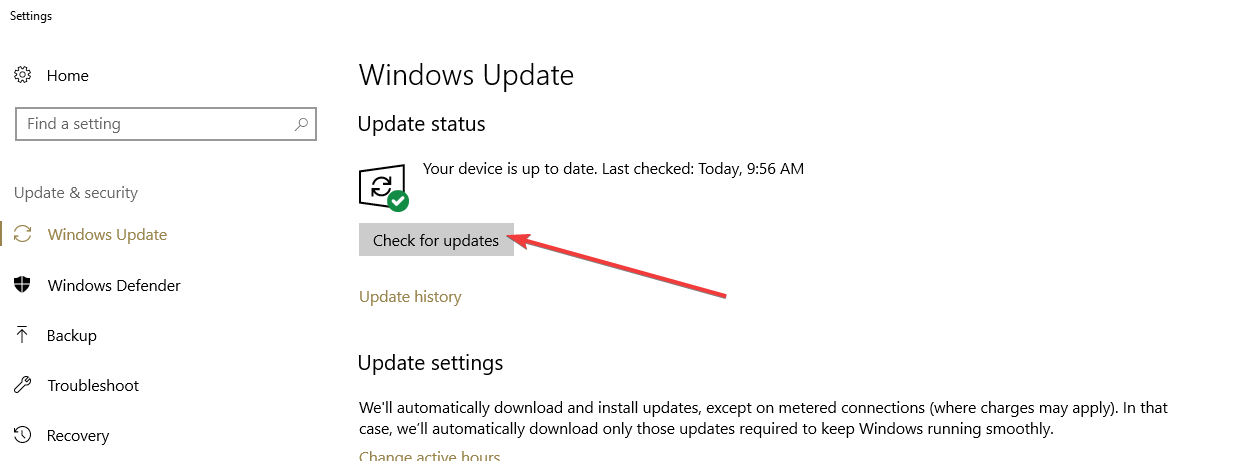
- Komputer powinien rozpocząć sprawdzanie dostępnych aktualizacji urządzenia.
- Wybierz Historia aktualizacji po znalezieniu aktualizacji.
- Zainstaluj wszelkie dostępne aktualizacje, które zobaczysz w następnym oknie, jeśli nie są jeszcze zainstalowane.
Uwaga: Po kliknięciu, aby zainstalować aktualizacje, może zostać wyświetlony monit dotyczący kontroli konta użytkownika. Wybierz tak przycisk, aby umożliwić instalację aktualizacji. - Po zakończeniu instalacji aktualizacji uruchom ponownie urządzenie.
- Sprawdź, czy nadal pojawia się błąd hdaudbus.sys.
3. Pobierz najnowsze sterowniki audio/wyświetlacza
- Posługiwać się DriverFix aby automatycznie wykryć wszystkie nieaktualne sterowniki na twoim komputerze i pobrać nowe.
- Możesz też przejść do witryny producenta sterownika audio/wyświetlacza i pobrać najnowsze wersje sterowników dla swojego urządzenia z systemem Windows.
- Jeśli nie znajdziesz kompatybilnego sterownika, w Menadżer urządzeń, kliknij prawym przyciskiem myszy plik sterownika.
- Z wyświetlonego menu wybierz Nieruchomości.
- Wybierz Zgodność patka.
- Zaznacz pole obok Uruchom ten program w trybie zgodności.
- Z menu rozwijanego wybierz system operacyjny, z którym sterownik jest zgodny.

- Postępuj zgodnie z instrukcjami wyświetlanymi na ekranie, aby zakończyć instalację sterownika.
Uwaga: Jeśli pojawi się monit z komunikatem kontroli konta użytkownika, wybierz tak aby umożliwić instalację. - Po zainstalowaniu sterownika musisz ponownie uruchomić urządzenie z systemem Windows.
4. Przeskanuj system w poszukiwaniu złośliwego oprogramowania
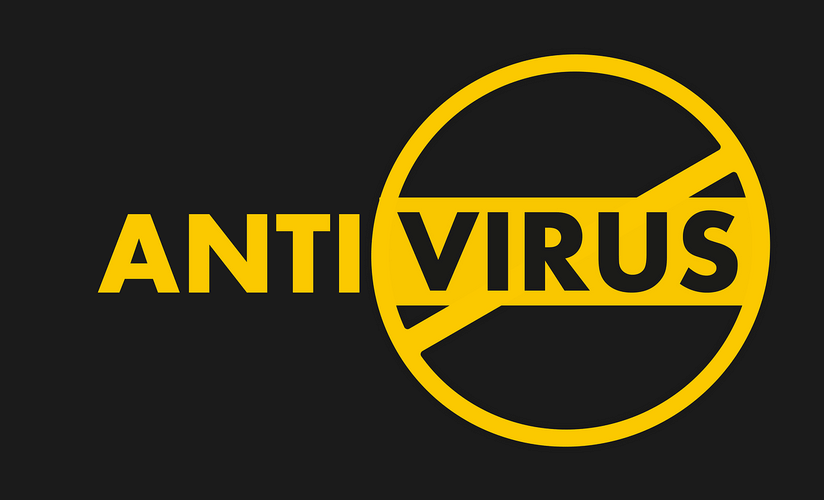
Uruchom pełne skanowanie antywirusowe za pomocą antywirus aby sprawdzić potencjalne infekcje wirusami lub złośliwym oprogramowaniem.
Po zakończeniu sprawdzania uruchom ponownie urządzenie i sprawdź ponownie, czy pojawi się komunikat o błędzie hdaudbus.sys.
Jeśli nie zainstalowałeś programu antywirusowego na swoim komputerze, ta lista najlepsze narzędzia antywirusowe dla systemu Windows 10 może pomóc Ci zdecydować, który z nich zainstalować.
Połącz program antywirusowy z VPN, aby uzyskać najlepszą ochronę. Sprawdź te narzędzia!
5. Rozwiązywanie problemów z regsvr32 hdaudbus.sys w wierszu polecenia
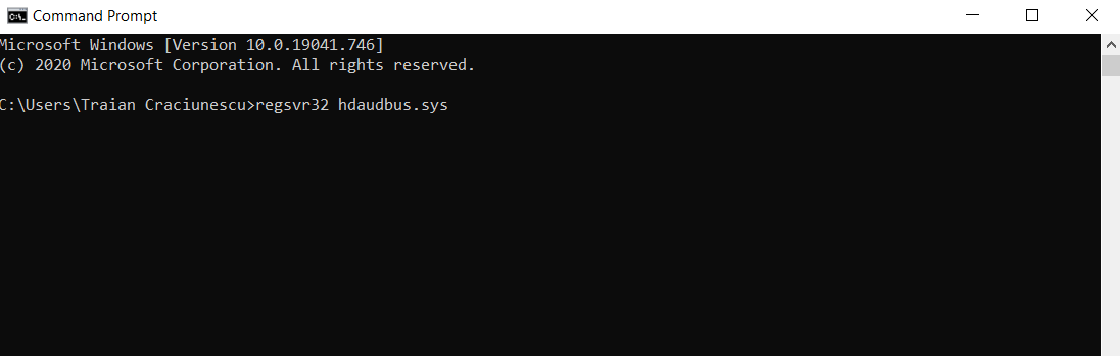
- W polu wyszukiwania wpisz cmd.
- Wybierz ikonę wiersza polecenia i Uruchom jako administrator.
- Jeśli pojawi się monit w oknie UAC, wybierz tak przycisk.
- W oknie wiersza polecenia wprowadź następujące polecenie i naciśnij Enter:
regsvr32 hdaudbus.sys - Uruchom ponownie urządzenie po zakończeniu procesu.
- Sprawdź, czy komunikat o błędzie nadal występuje.
5. Wyczyść rejestr
- Otwórz ponownie wiersz polecenia jako administrator.
- Wejdz do sfc /skanuj i naciśnij Enter
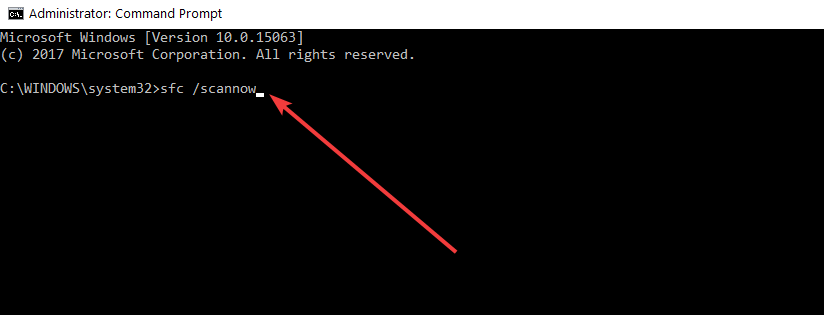
- Poczekaj, aż SFC przeskanuje Twój system i naprawi problematyczne pliki
- Zrestartuj swój komputer.
Jeśli nadal otrzymujesz ten kod błędu, być może brakuje niektórych kluczy rejestru lub zostały one uszkodzone.
Na szczęście możesz szybko rozwiązać ten problem za pomocą Kontroler plików systemowych. Usunie wszelkie problemy znalezione w Rejestrze.
Pomocne może być również zainstalowanie i uruchomienie dedykowanego narzędzia do czyszczenia rejestru. Jeśli jeszcze go nie zainstalowałeś na swoim komputerze, sprawdź tę listę za pomocą najlepsze narzędzia do czyszczenia rejestru dla systemu Windows 10.
6. Uruchom przywracanie systemu
- Przed wykonaniem tego kroku wykonaj kopię zapasową ważnych plików i folderów.
- otwarty Panel sterowania.
- Tam przejdź do pola wyszukiwania i wpisz poprawa.
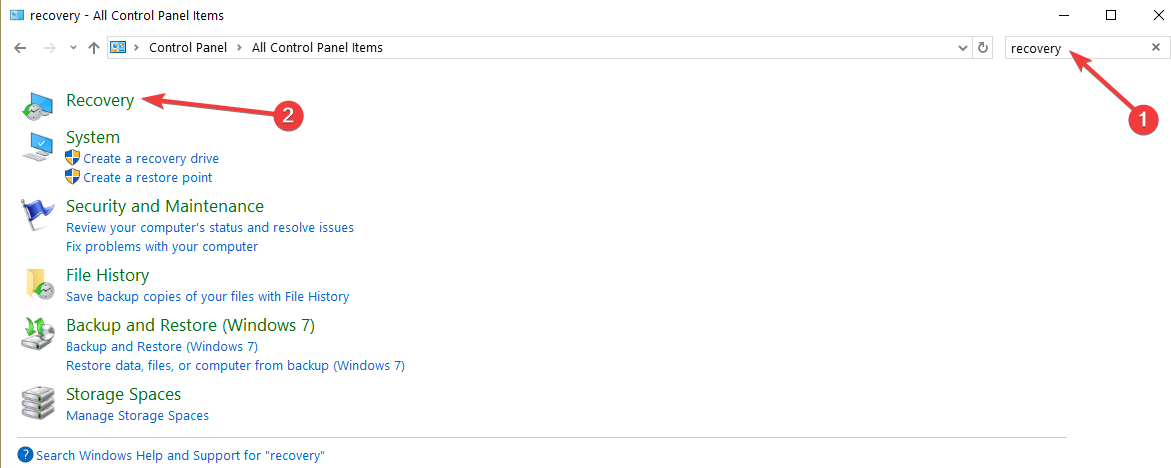
- Wybierz ikonę odzyskiwania i przejdź do Otwórz przywracanie systemu.
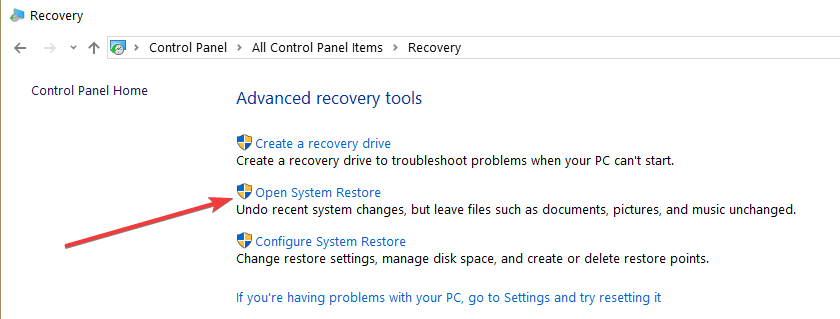
- Postępuj zgodnie z instrukcjami wyświetlanymi na ekranie, aby zakończyć przywracanie systemu i przywrócić urządzenie do punktu, w którym problem nie występował.
7. Odłącz wszystkie urządzenia peryferyjne

Uruchom skanowanie systemu, aby wykryć potencjalne błędy

Pobierz Restoro
Narzędzie do naprawy komputera

Kliknij Rozpocznij skanowanie aby znaleźć problemy z systemem Windows.

Kliknij Naprawić wszystko rozwiązać problemy z opatentowanymi technologiami.
Uruchom skanowanie komputera za pomocą narzędzia Restoro Repair Tool, aby znaleźć błędy powodujące problemy z bezpieczeństwem i spowolnienia. Po zakończeniu skanowania proces naprawy zastąpi uszkodzone pliki świeżymi plikami i składnikami systemu Windows.
Niektórzy użytkownicy potwierdzili, że odłączenie wszystkich urządzeń peryferyjnych podłączonych do ich komputera pomogło im naprawić ten błąd.
Więc po prostu odłącz absolutnie wszystkie urządzenia peryferyjne (zwłaszcza swoje mikrofon i innych odtwarzaczy) i uruchom ponownie komputer.
Poczekaj kilka minut, a następnie zacznij ponownie podłączać urządzenia peryferyjne jeden po drugim.
8. Sprawdź, czy nie ma problemów z przegrzaniem

Jeśli używasz systemu Windows 10 na laptopie, możesz również sprawdzić problemy z przegrzaniem.
W rzeczywistości przegrzanie jest jedną z najczęstszych przyczyn błędów BSoD.
Jeśli komputer jest wyjątkowo gorący, wyłącz go i odłącz kabel zasilający. Poczekaj około 10 minut, a następnie uruchom go, aby sprawdzić, czy problem nadal występuje.
Dodatkowo możesz zainstalować jeden z te rozwiązania oprogramowania chłodzącegos na twoim laptopie lub kup chłodnicę.
9. Zainstaluj ponownie system Windows 10
Jeśli powyższe kroki nie zadziałały, będziesz musiał przeprowadzić pełną ponowną instalację systemu operacyjnego Windows 10.
Aby uzyskać więcej informacji na temat czystej instalacji systemu Windows 10, zapoznaj się z przewodnikami wymienionymi poniżej:
- Użyj narzędzia odświeżania systemu Windows, aby wyczyścić instalację systemu Windows 10
- Czysta instalacja systemu Windows 10 na dysku SSD
- Zainstaluj ponownie system Windows 10 od zera
Proszę bardzo, jeśli dokładnie wykonasz powyższe kroki, uda Ci się rozwiązać komunikat o błędzie hduadbus.sys w jak najkrótszym czasie.
Napisz do nas poniżej w sekcji komentarzy na stronie, jeśli masz jakieś dodatkowe rozwiązania w tym temacie, a na pewno się z tym zapoznamy.
 Nadal masz problemy?Napraw je za pomocą tego narzędzia:
Nadal masz problemy?Napraw je za pomocą tego narzędzia:
- Pobierz to narzędzie do naprawy komputera ocenione jako świetne na TrustPilot.com (pobieranie rozpoczyna się na tej stronie).
- Kliknij Rozpocznij skanowanie aby znaleźć problemy z systemem Windows, które mogą powodować problemy z komputerem.
- Kliknij Naprawić wszystko rozwiązać problemy z opatentowanymi technologiami (Ekskluzywny rabat dla naszych czytelników).
Restoro zostało pobrane przez 0 czytelników w tym miesiącu.


![Tunnel.sys: Co to jest? [Pobierz i napraw BSoD]](/f/19bec507de390b3a0f5f267101b3d158.jpg?width=300&height=460)